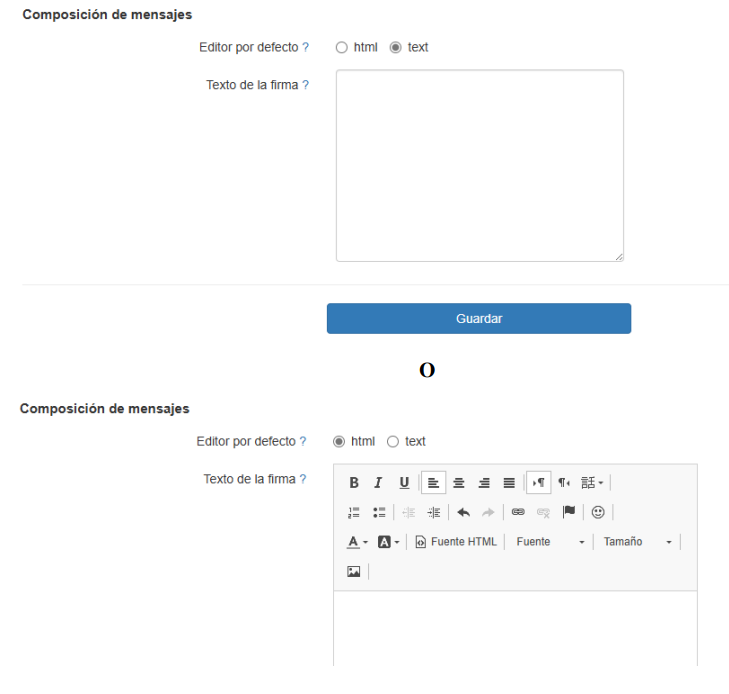¿Cómo agrego una firma a mis correos electrónicos?
En Outlook, puede crear una o más firmas personalizadas para sus mensajes de correo electrónico. La firma puede incluir texto, vínculos, imágenes e imágenes (como una firma manuscrita o un logotipo).
Puede encontrar más información en la siguiente página: Créate y agregar una firma de correo electrónico en Outlook - Soporte técnico de Microsoft.
La firma de correo electrónico es un texto, como tu información de contacto o cita favorita, que se agrega automáticamente al final de los mensajes de Gmail en forma de pie de página.
Para más información puede revisar la siguiente página: Cómo crear una firma de Gmail - Android - Ayuda de Gmail (google.com)
Puedes crear texto preparado llamado firma e incluirlo cuando envías mensajes de correo. Por ejemplo, puedes crear una firma para tu correo de trabajo y otra para tu correo personal desde Mail en MAC y iOS.
Puede revisar el siguiente página para más información: Crear y usar firmas de correos en Mail en la Mac - Soporte técnico de Apple (MX)
Las "Firmas" son bloques de texto que se adjuntan automáticamente a cada mensaje que envíes (esto incluye tanto los nuevos mensajes como las respuestas a los mensajes entrantes). Generalmente, las firmas se utilizan para proporcionar información de contacto adicional, los términos legales o información repetitiva que sea necesaria en cada correo electrónico. Este artículo explica cómo configurar y utilizar las firmas en Thunderbird, puede revisar toda la configuración en el siguiente enlace: Firmas | Ayuda de Thunderbird (mozilla.org).
En nuestro web mail, debe ingresar a su cuenta, en la parte superior, derecha, ahí presionara su
cuenta y presionara en la opción de “Configuración”.
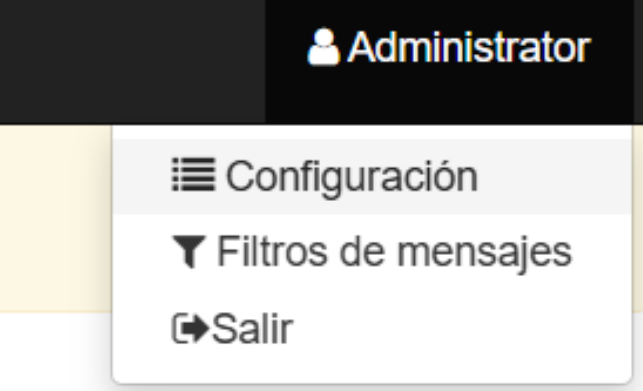
Ahora, se le mostrara el apartado de “Perfil”, por lo que se debe dirigir en el apartado de “Preferencias” que se encuentra en el panel izquierda, posteriormente se mostrara varias opciones, en el cual debe presionar la opción de “Webmail”.
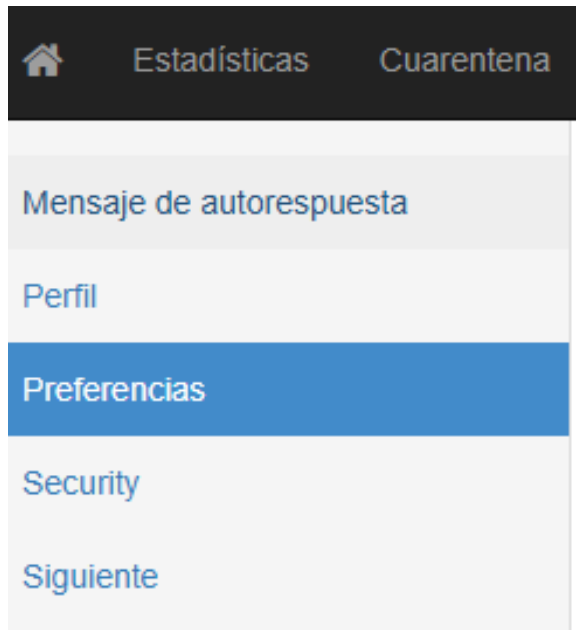
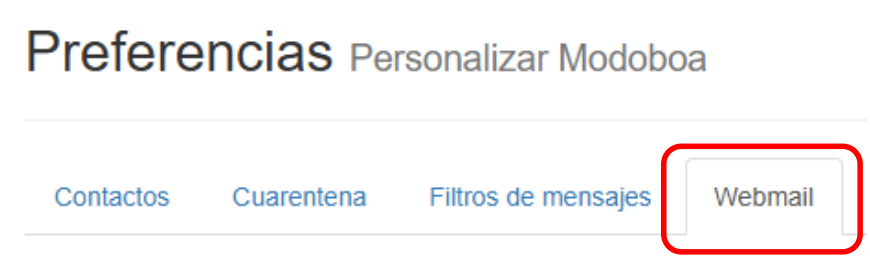
Una vez nos encontremos aquí, nos desplazamos hacia abajo, hasta encontrar las opciones de “Composición de mensajes”, aquí podremos editar nuestra firma, ya sea bien en texto plano, dejando seleccionado la opción de “text” o bien podemos darle formato con la opción de “html” y se nos cambiara las opciones para editar nuestra firma. Al finalizar nuestra firma, presionamos el botón de “Guardar” para ver reflejados los cambios.